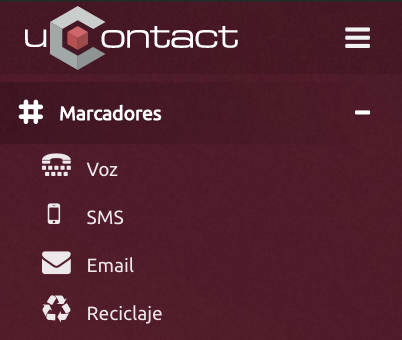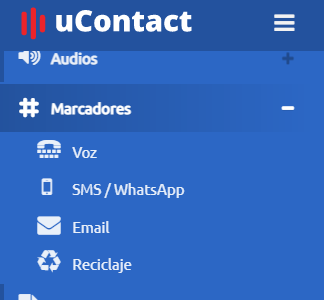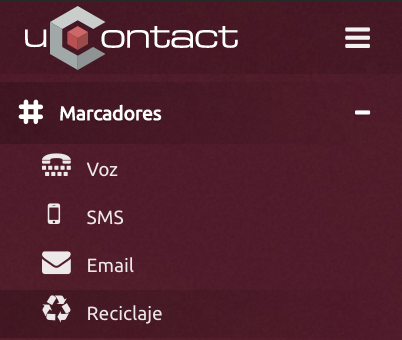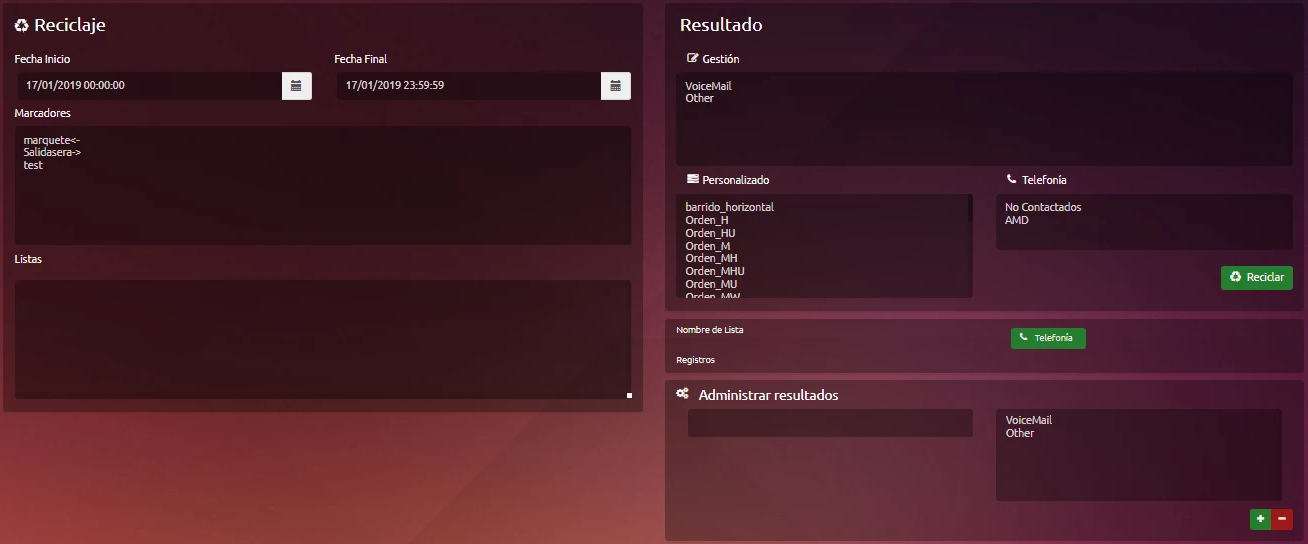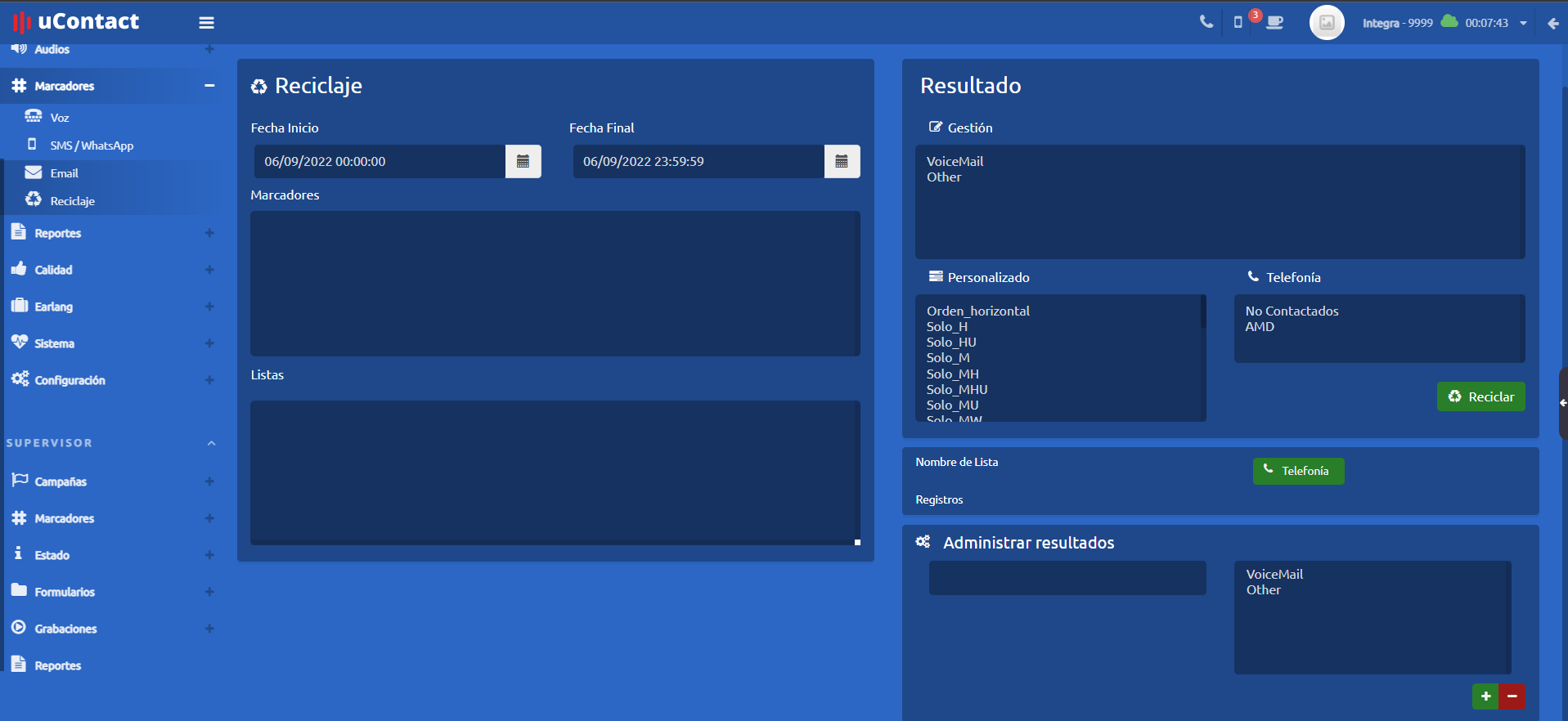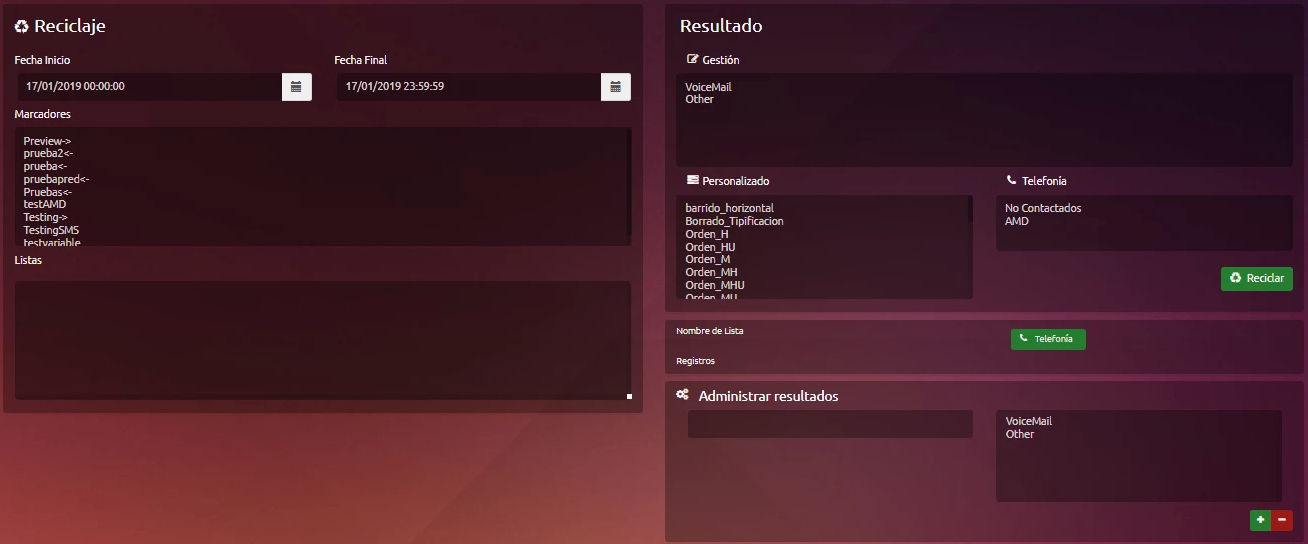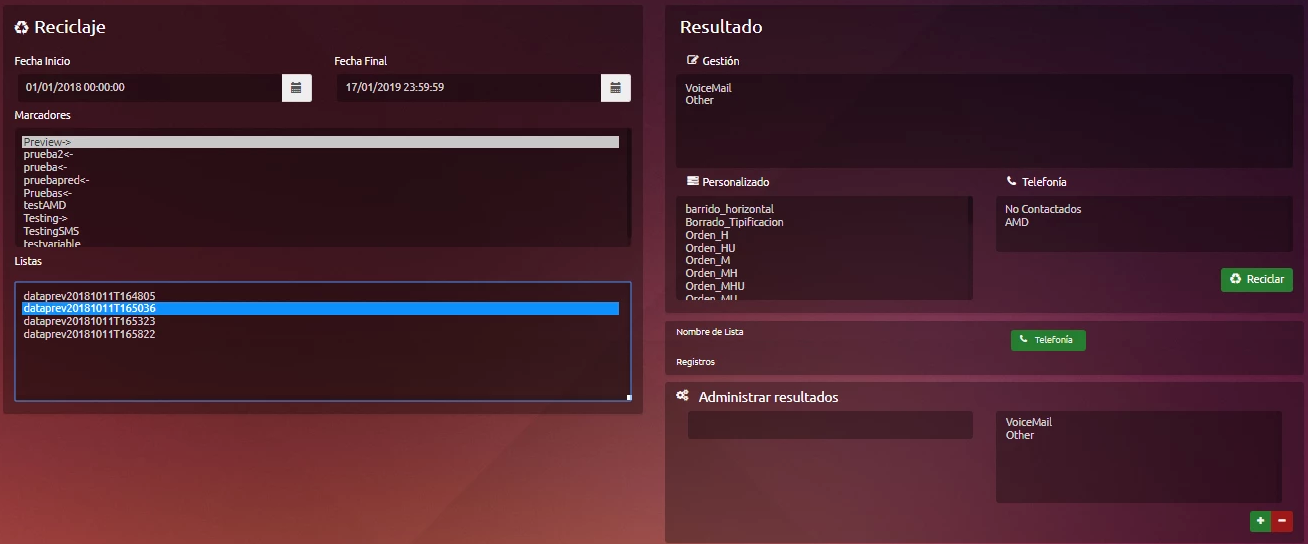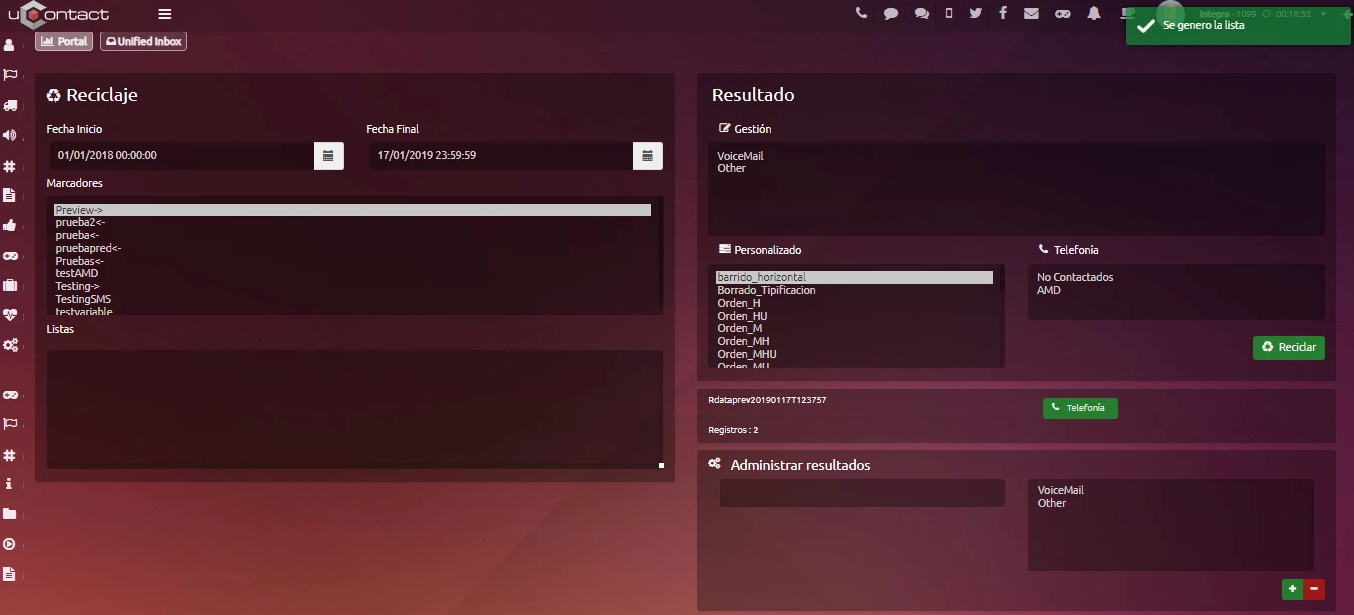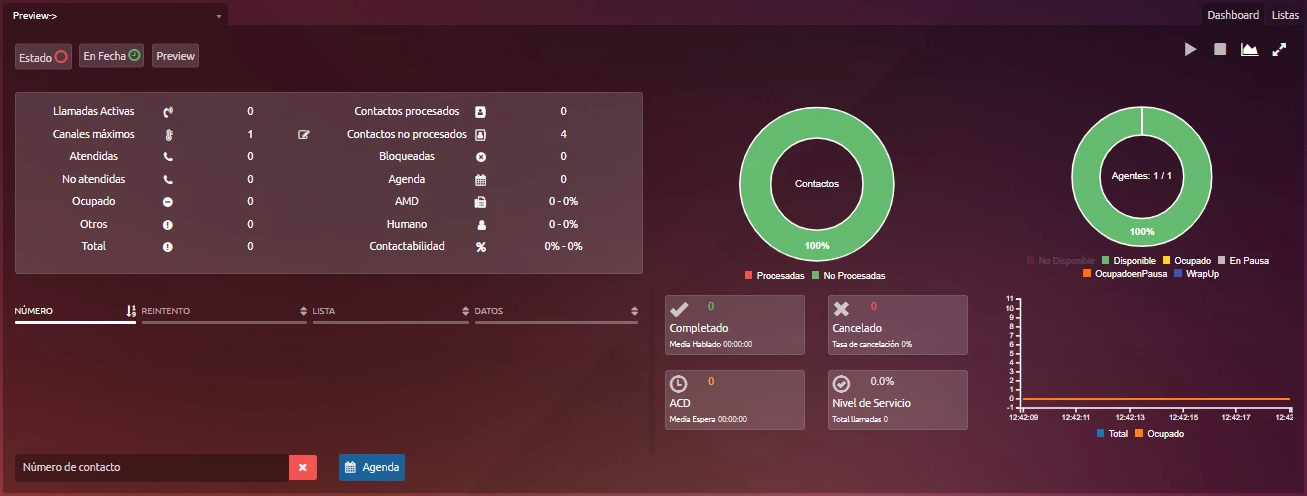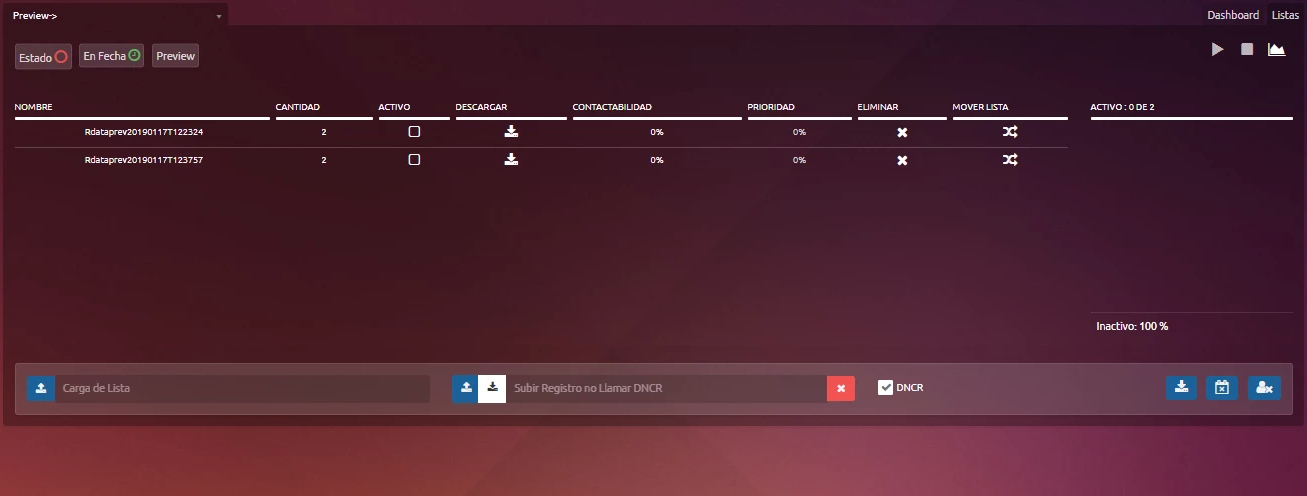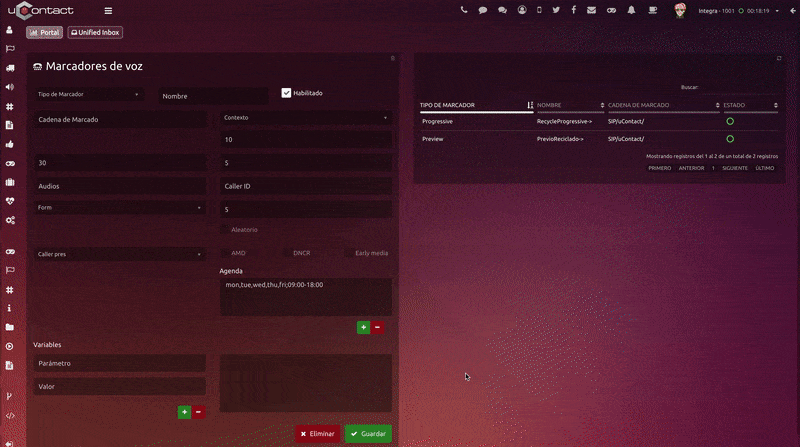Para ingresar a esta sección el usuario debe navegar en el menú lateral a: Administrador → Marcadores
Una vez allí verá todas las opciones disponibles según su grupo de seguridad.
En primer lugar se encuentran las configuraciones de marcadores, los cuales son:
Luego tendremos la sección de reciclaje.
Reciclaje
La principal idea con esta funcionalidad es la reutilización de listas usadas en marcadores.
Mediante la ayuda de parámetros nos podemos traer listas terminadas de determinados marcadores para tal o cual período de tiempo que nosotros queramos.
Para utilizar esta función debemos buscarla dentro de Marcadores:
Al ingresar en Reciclaje, nos aparecerá la siguiente pantalla:
A continuación la descripción de los parámetros utilizados en la sección Reciclaje:
Fecha Inicio
Fecha de inicio del período de tiempo que queremos buscar. Se puede elegir la hora a partir de la que queremos que empiece a buscar en la base.Fecha Final
Fecha de fin del período de tiempo que queremos buscar. También se puede elegir la hora de ese día elegido como fin de fecha del período.Marcadores
Se muestran todos los marcadores creados en el portal.Listas
Cuando seleccionamos un marcador, el sistema carga en esta sección las listas para reciclar para ese marcador.
Existen criterios de reciclaje personalizados que permiten modificar la base original reciclada, adecuándose a nuevas formas de marcado que permitan quitar, ordenar o modificar la forma de marcado originalmente designada.
En la sección Resultado se encuentran tres listas:
Gestión
Se encuentran los resultados que tuvo la última gestión a ese contacto realizada por un agente, por ejemplo puede ser: Venta, Seguimiento, Correo de voz, etc.
Telefonía
Hay dos opciones y no se pueden borrar; que es cuando el discador no se contacta con el cliente; estas opciones son AMD (Answering Machine Detection) y No Contactados.
Personalizado
Se puede seleccionar la forma en que se comportará el marcador con la lista reciclada, dentro de sus opciones se encuentra:
Barrido Horizontal
Este tipo de orden permite ordenar la lista para que sea procesada de forma Horizontal en vez de Vertical.
Cuando se pasa a barrido horizontal siempre se intentará marcar al contacto en todos sus intentos (para reintentos propios como para teléfonos alternativos) antes de pasarse a una prioridad mayor que el resto de los registros.Orden_XXXX
Este tipo de criterios permiten ordenar los números de la lista quedándonos con los tipos de contactos que se especifiquen en XXXX (ej.: si elegimos Orden_MU nos quedaremos únicamente con los tipos de contacto M=Móvil y U=desconocido) es importante saber que los contactos de tipo P siempre estarán presentes.
El resto de los teléfonos del contacto serán eliminados para solo marcar los que el orden especifique.
Se pueden seleccionar múltiples resultados de una misma lista y de ambas a la vez.
| Info |
|---|
Cabe destacar que si fuese necesario se pueden agregar nuevos criterios a gusto del cliente si en el futuro fueran necesarios. |
En la sección Administrar Resultados se pueden crear nuevos tipos de Resultados, que podrán verse, una vez agregados, en la lista de Gestión.
En el primer recuadro de texto, el usuario podrá escribir el nombre del Resultado que quiere agregar, y presionando el botón "+" se agregará a la lista de al lado y a la de Gestión en la sección de Resultado.
Con el botón "-" el usuario eliminará el Resultado seleccionado de la lista en que aparecen todos los creados, esto se aplica a la lista de Gestión en la sección Resultado.
Una vez elegidos Fecha Inicial, Fecha Final y seleccionado un Marcador, se mostrarán en la sección Listas, las listas usadas (terminadas) por ese marcador en ese período de tiempo.
Por consiguiente, de la Lista elegida de una campaña, me quedo únicamente con los contactos que cumplen con el Resultado seleccionado.
Base de datos
ccrepo.cdr_repo
disposition = "NOANSWER" - No Contact
userfield = "MACHINE1234" - AMD
userfield = "Creados por el Usuario" - nombre del filtro nuevo
Al presionar el botón de Reciclaje se volverá a añadir esa lista en el discador de esa campaña.
Luego de haber presionado el botón de Reciclaje, el recuadro entre la sección Resultado y Administrador de Resultados se llenará con los datos especificados
Telefonía
Al presionar este botón el usuario es redirigido al dashboard del Marcador para el cual se realizó el reciclaje de la lista.
Los registros son la cantidad de contactos que se reciclaron de la lista seleccionada dependiendo del resultado elegido.
Si al querer reciclar aparece un pop-up que dice "No hay registros para reciclar", quiere decir que por el filtro de resultado elegido en esa lista para esa campaña, no hay contactos que podamos reciclar.
La lista reciclada se guardará en la sección Listas del discador seleccionado, la cual debe ser activada para que el Discador comience a utilizarla.
El nombre de la lista cambia haciendo referencia al reciclaje que se le realizó de la siguiente manera: primero pone una R (aparecerá una R por cada vez que la lista se recicle) además aparecerá el nombre de la lista a reciclar sin la fecha y por último la fecha y hora en la cual el reciclaje se hizo en formato yyyymmddThhmmss (R + Nombre original sin fecha + yyyymmddThhmmss).
| Info |
|---|
Es importante recordar esto cuando tenemos muchas listas y los nombres pueden llegar a ser confusos. |
| Expand | ||
|---|---|---|
| ||
Iremos a la pantalla de Reciclaje y aparecerá algo así: Completamos las fechas que deseamos buscar las listas de la campaña que queramos reciclar, y aparecerá la siguiente pantalla: Luego seleccionamos el Resultado por el cual queremos filtrar la lista y presionamos el botón Reciclar. Ahora la lista ya fue reciclada y se cargó en la campaña, si presionamos Telefonía nos dirigimos a Marcadores y veremos la campaña a la cual le reciclamos la lista. Si vamos a la pestaña Listas veremos nuestra lista reciclada: Lo que resta es activar la lista y ponerle el porcentaje de prioridad para darle play y que la lista corra. Se puede observar además, como comentábamos anteriormente, el nombre de la lista reciclada, al principio una R de reciclado, luego el nombre de la lista seguido por la fecha y hora actual en la cual el reciclaje se realizó. |
Reciclaje Automático
Esta función le permitirá definir un comportamiento de reciclado para cada Marcador, al mismo se le puede indicar el tipo de contacto a reciclar o la cantidad de veces que se desea reciclar cada lista.
Para más información consulte Marcadores de Voz - Otras Configuraciones - Reciclaje automático